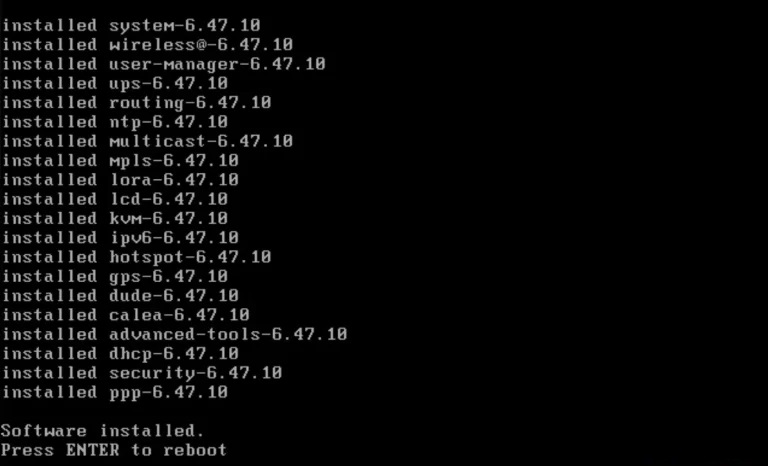MikroTik یک سیستم عامل روتر محبوب است که می تواند بر روی پلتفرم های سخت افزاری مختلف از جمله ماشین های مجازی مانند VMware اجرا شود. این مقاله به شما آموزش می دهد که چگونه MikroTik را روی Vmware نصب کنید.
MikroTik یک شرکت لتونی است که تجهیزات شبکه را توسعه و تولید می کند و متخصص در راه حل های ISP روتر و بی سیم است. محصولات MikroTik به دلیل قابلیت اطمینان، عملکرد و ویژگیهای گستردهشان شناخته میشوند که باعث محبوبیت آنها در بین مدیران شبکه، ISPها و کسبوکارهای کوچک تا متوسط میشود. شما می توانید این سیستم عامل روتر را بر روی پلتفرم های سخت افزاری مختلف از جمله ماشین های مجازی مانند VMware اجرا کنید.
MikroTik را در VMware دانلود کنید
ابتدا باید تصویر سی دی MikroTik را از وب سایت رسمی MikroTik دانلود کنید. برای یافتن بخش X86 و دانلود نسخه تصویر CD، در وب سایت MikroTik به پایین بروید:
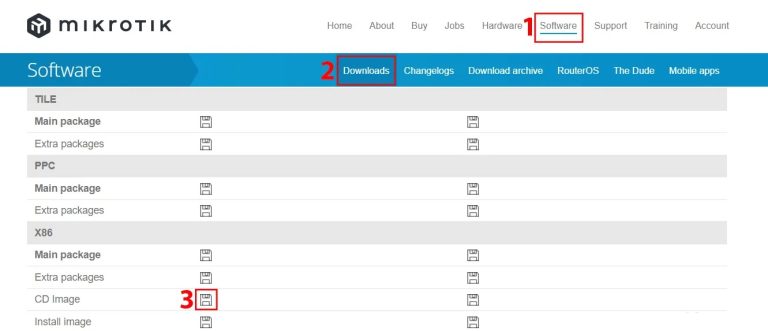
منتظر بمانید تا دانلود کامل شود.
VMware Workstation را باز کنید و روی Create a New Virtual Machine کلیک کنید. سپس برای ادامه روی Next کلیک کنید:
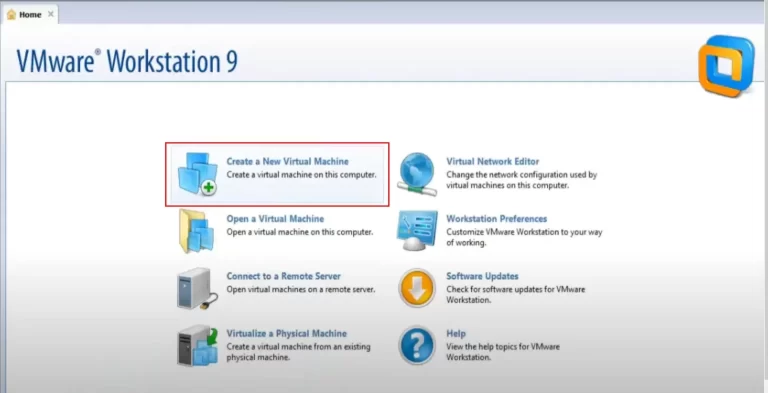
در قسمت Guest Operating System Installation بر روی Browse کلیک کرده و تصویر سی دی میکروتیک دانلود شده را انتخاب کنید:
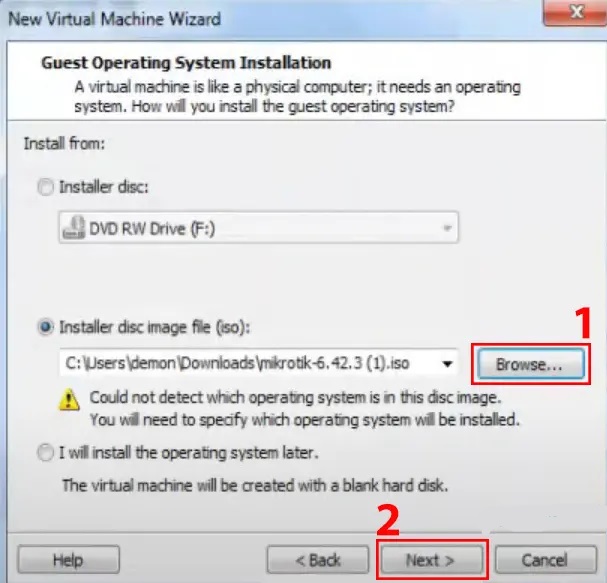
مقدار حافظه اختصاص داده شده به این ماشین مجازی را در قسمت Memory for Virtual Machine مشخص کنید:
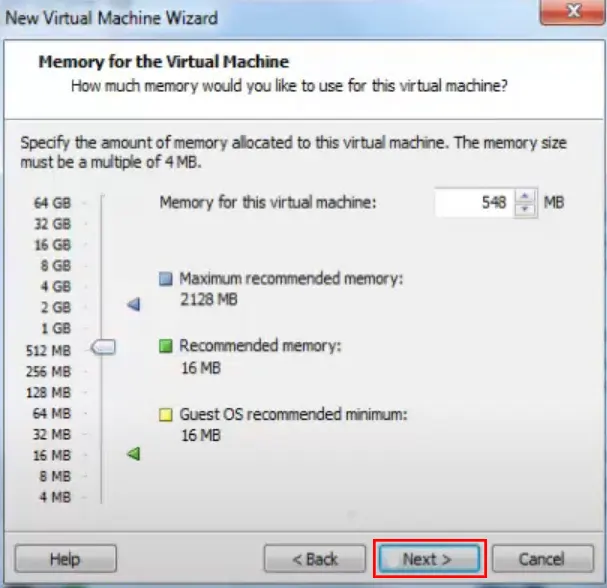
اکنون بخش Network Type را مشاهده می کنید، گزینه Use bridged networking را برای نوع شبکه انتخاب کرده و برای ادامه روی Next کلیک کنید:
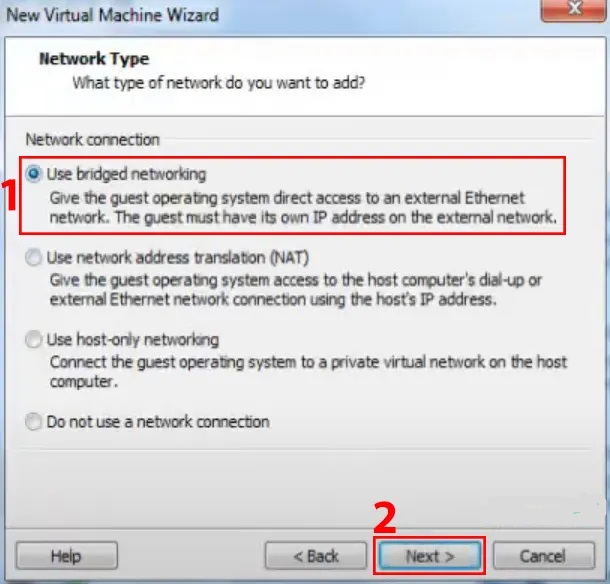
در قسمت Specify Disk Capacity، ذخیره دیسک مجازی را به عنوان یک فایل انتخاب کنید و حداکثر اندازه دیسک را مشخص کنید:
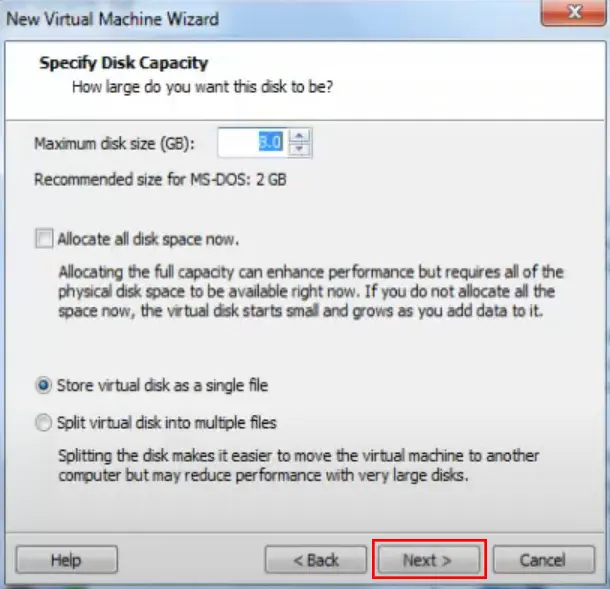
برای ایجاد ماشین مجازی روی Finish کلیک کنید.
MikroTik را روی VMware راه اندازی کنید
سیستم عامل MikroTik را خواهید دید که به VMware اضافه شده است. اکنون باید آداپتور شبکه مجازی را از ویرایشگر شبکه مجازی با کلیک بر روی ویرایش از بالا و انتخاب ویرایشگر شبکه مجازی ویرایش کنید:
شبکه VMnet0 را اضافه کنید و آن را به آداپتور LAN یا Wireless متصل کنید تا آدرس IP خارجی را ضبط کنید:
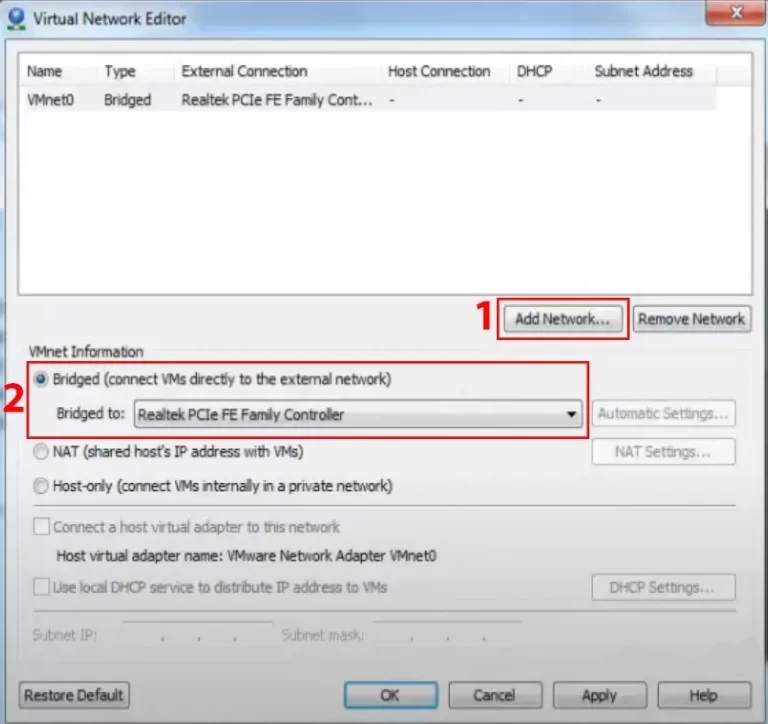
همچنین، شبکه VMnet1 را اضافه کنید و Host-only را به عنوان یک شبکه خصوصی انتخاب کنید. به خاطر داشته باشید که علامت کادرهای انتخاب «استفاده از سرویس محلی DHCP برای توزیع آدرسهای IP در VM» و «اتصال آداپتور مجازی میزبان (vmnet1) به این شبکه» را بردارید:
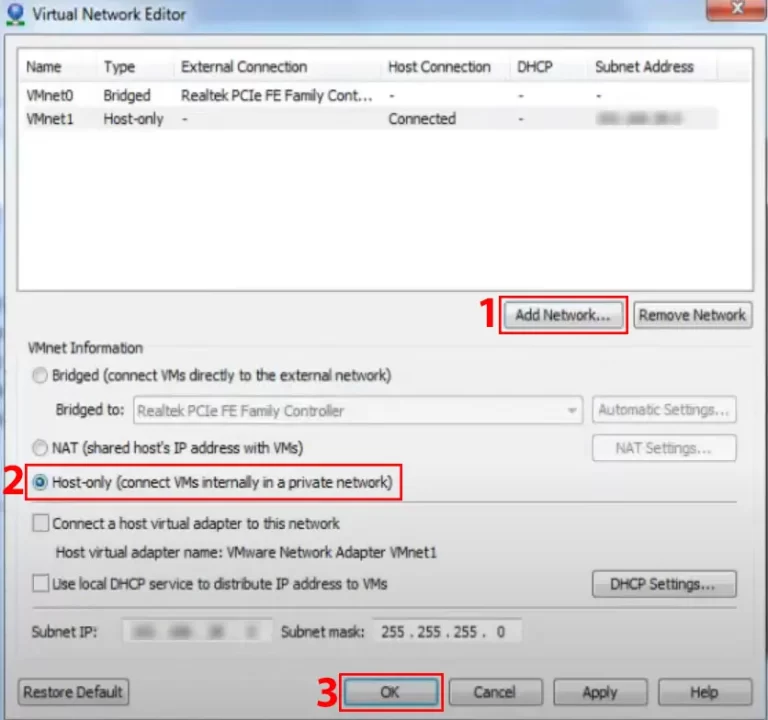
سپس روی MIKROTIK کلیک راست کرده و Settings را انتخاب کنید. از قسمت Hardware گزینه Network Adapter را انتخاب کنید و روی Custom: Specific virtual network و سپس Add کلیک کنید:
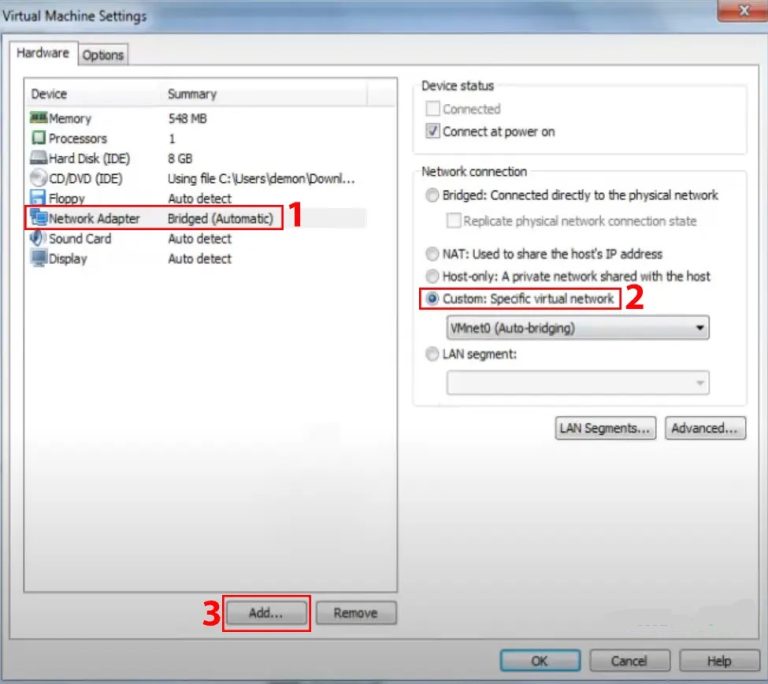
دوباره Network Adapter را انتخاب کنید و Next را فشار دهید:
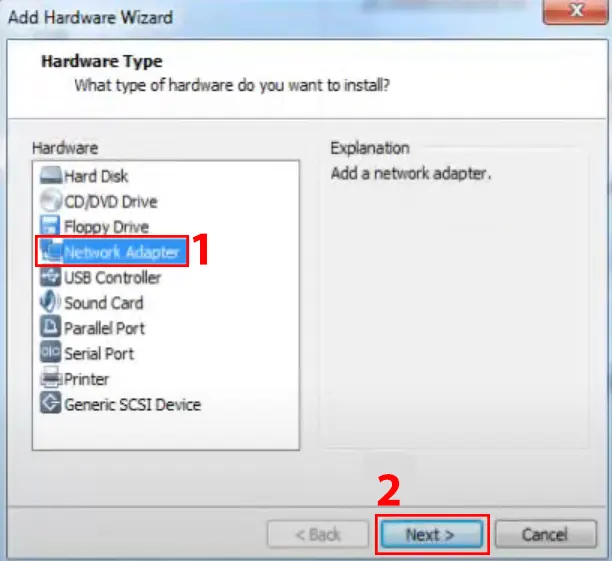
اکنون باید Custom: Specific Network Adapter و VMnet1 را از منوی کشویی به عنوان نوع Network Adapter انتخاب کنید: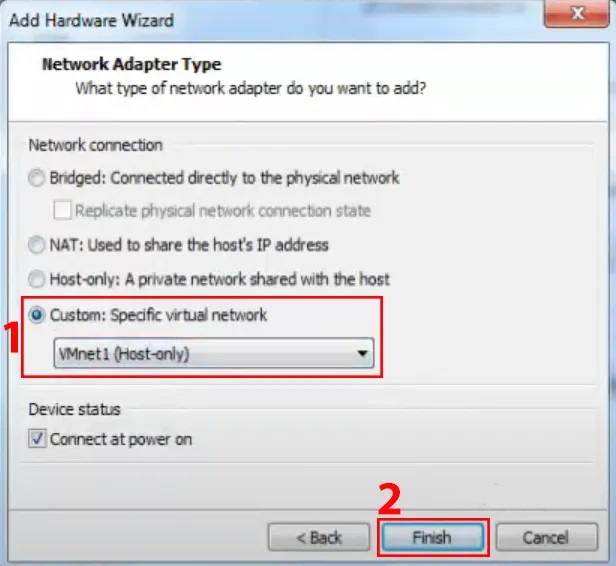
در این مرحله روی Power on this virtual machine کلیک کنید. صفحه زیر را خواهید دید:
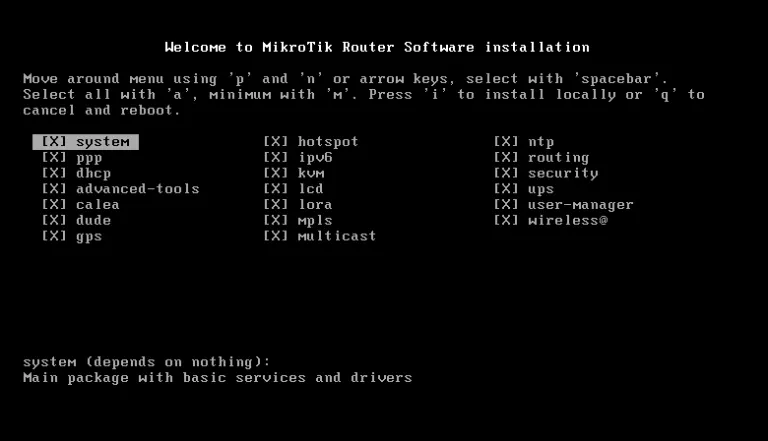
پس از اتمام نصب، Enter را فشار دهید تا راه اندازی مجدد شود:
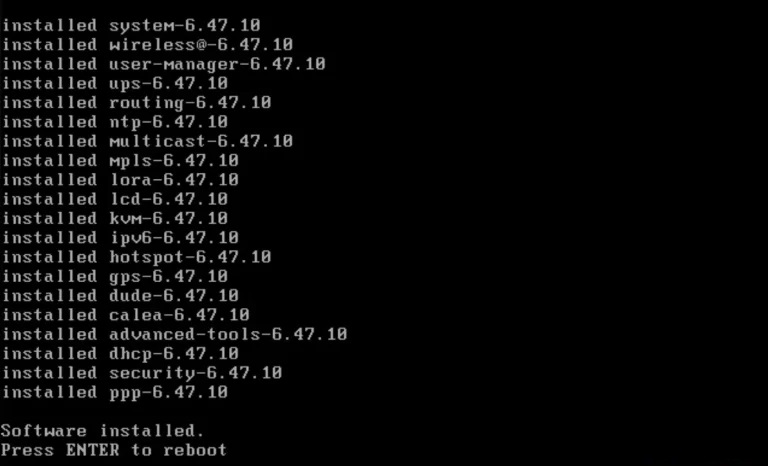
پس از اتمام راه اندازی مجدد، نام کاربری و رمز عبور پیش فرض خود را از صفحه ورود وارد کنید: